Mi a teendő, ha a WhatsApp Web nem működik

A WhatsApp web nem működik? Ne aggódj. Íme néhány hasznos tipp, amivel újra működésbe hozhatod a WhatsApp-ot.
Megpróbálja a lehető legjobb állapotban tartani a számítógépét, de mindig lesz valami, ami rosszul fog működni. Ha nem biztos abban, hogy mi befolyásolja számítógépe teljesítményét, bármikor ellenőrizheti a Firefox feladatkezelőjét.
A feladatkezelőnek köszönhetően láthatja, hogy mely bővítmények és lapok fogyasztják a legtöbb energiát vagy memóriát; ezt követően dönthet úgy, hogy letiltja azt a lapot vagy bővítményt, amely túl sok memóriát vagy CPU-használatot fogyaszt.
A Firefox feladatkezelő eléréséhez kattintson a jobb felső sarokban található menüsorra. Kattintson az alján található több lehetőségre és a feladatkezelőre.
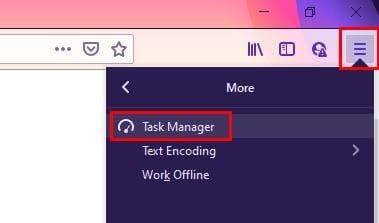
Kattintson a Memory vagy Energy Impact fejlécre, és a lapok a legtöbb vagy a legkevesebb erőforrást használó lapokba rendeződnek.

A feladatkezelő különböző oszlopokra van felosztva, például:
Ha a kurzort a feladat neve fölé viszi, akkor láthatja, hogy az adott tétel hány kiszállítással rendelkezik. Lehet, hogy nem mindig van így, de ha a név mögött egy nyilat látunk, akkor rákattinthatunk, ha nyomkövetőket és alkereteket szeretnénk elérni. Ha egy bezárni kívánt lapot lát, megteheti a hagyományos módon, vagy kattintson az X-re a feladatkezelőben.
A Firefox feladatkezelő nagyszerű módja annak, hogy további szoftverek telepítése nélkül megtudja, mely lapok és kiegészítők használnak túl sokat a számítógép erőforrásaiból. Milyen gyakran használod?
A WhatsApp web nem működik? Ne aggódj. Íme néhány hasznos tipp, amivel újra működésbe hozhatod a WhatsApp-ot.
A Google Meet kiváló alternatíva más videokonferencia alkalmazásokhoz, mint például a Zoom. Bár nem rendelkezik ugyanazokkal a funkciókkal, mégis használhat más nagyszerű lehetőségeket, például korlátlan értekezleteket és videó- és audio-előnézeti képernyőt. Tanulja meg, hogyan indíthat Google Meet ülést közvetlenül a Gmail oldaláról, a következő lépésekkel.
Ez a gyakorlati útmutató megmutatja, hogyan találhatja meg a DirectX verzióját, amely a Microsoft Windows 11 számítógépén fut.
A Spotify különféle gyakori hibákra utal, például zene vagy podcast lejátszásának hiányára. Ez az útmutató megmutatja, hogyan lehet ezeket orvosolni.
Ha a sötét módot konfigurálod Androidon, egy olyan téma jön létre, amely kíméli a szemed. Ha sötét környezetben kell nézned a telefonodat, valószínűleg el kell fordítanod a szemedet, mert a világos mód bántja a szemedet. Használj sötét módot az Opera böngészőben Androidra, és nézd meg, hogyan tudod konfigurálni a sötét módot.
Rendelkezik internetkapcsolattal a telefonján, de a Google alkalmazás offline problémával küzd? Olvassa el ezt az útmutatót, hogy megtalálja a bevált javításokat!
Az Edge megkönnyíti a biztonságos böngészést. Íme, hogyan változtathatja meg a biztonsági beállításokat a Microsoft Edge-ben.
Számos nagyszerű alkalmazás található a Google Playen, amelyekért érdemes lehet előfizetni. Idővel azonban a lista bővül, így kezelni kell a Google Play előfizetéseinket.
A videofolytonossági problémák megoldásához a Windows 11-en frissítse a grafikus illesztőprogramot a legújabb verzióra, és tiltsa le a hardveres gyorsítást.
Ha meg szeretné állítani a csoportbejegyzések megjelenését a Facebookon, menjen a csoport oldalára, és kattintson a További opciók-ra. Ezután válassza az Csoport leiratkozása lehetőséget.








